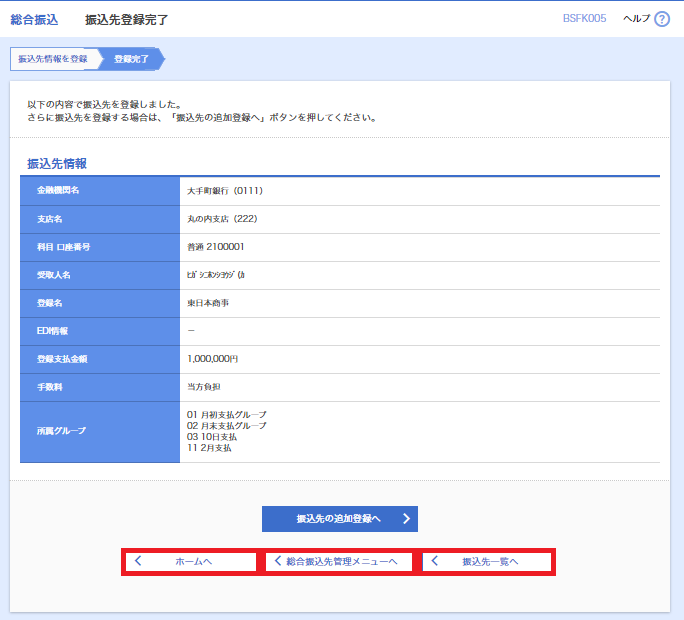データ作成時の便利な機能
振込・請求・納付データ作成時に、検索条件としてご利用いただける振込・請求・納付先グループ名の登録・グループの編集を行うことができます。 また、振込・請求・納付データの照会・一時保存・データの編集・データの印刷、振込・請求・納付先情報の登録・取得を行うことができます。
振込・請求・納付先の変更・削除
登録した振込・請求・納付先情報を変更・削除することができます。
「業務選択」画面が表示されますので、振込・請求・納付先を登録する取引種別に応じ[総合振込][給与・賞与振込][口座振替]ボタンをクリックしてください。
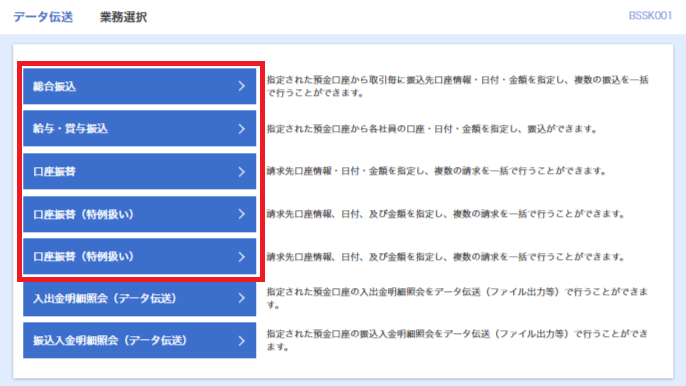
[振込(請求・納付)先の管理]ボタンをクリックしてください。
※ここでは「総合振込」を例として記載しております。
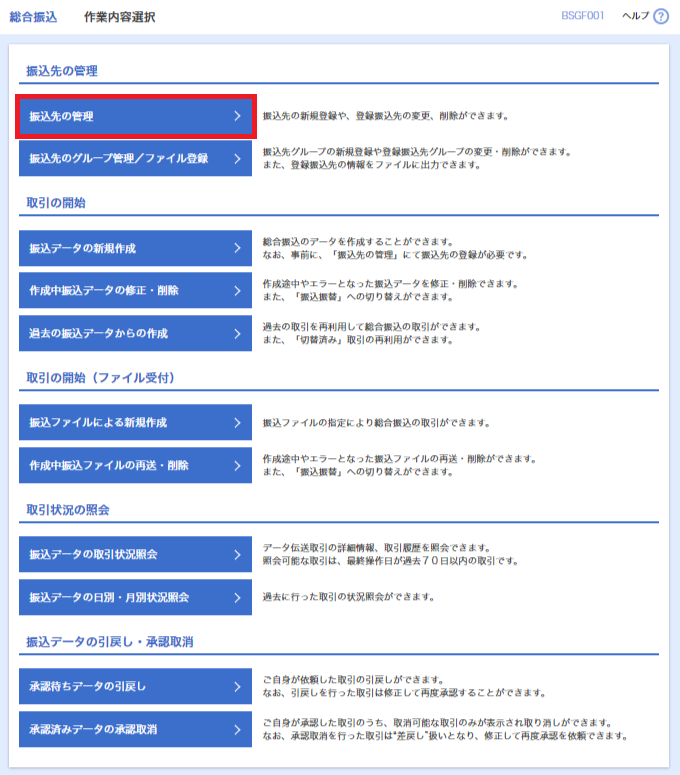
変更する振込(請求・納付)先を選択し、[変更]ボタンをクリックしてください。
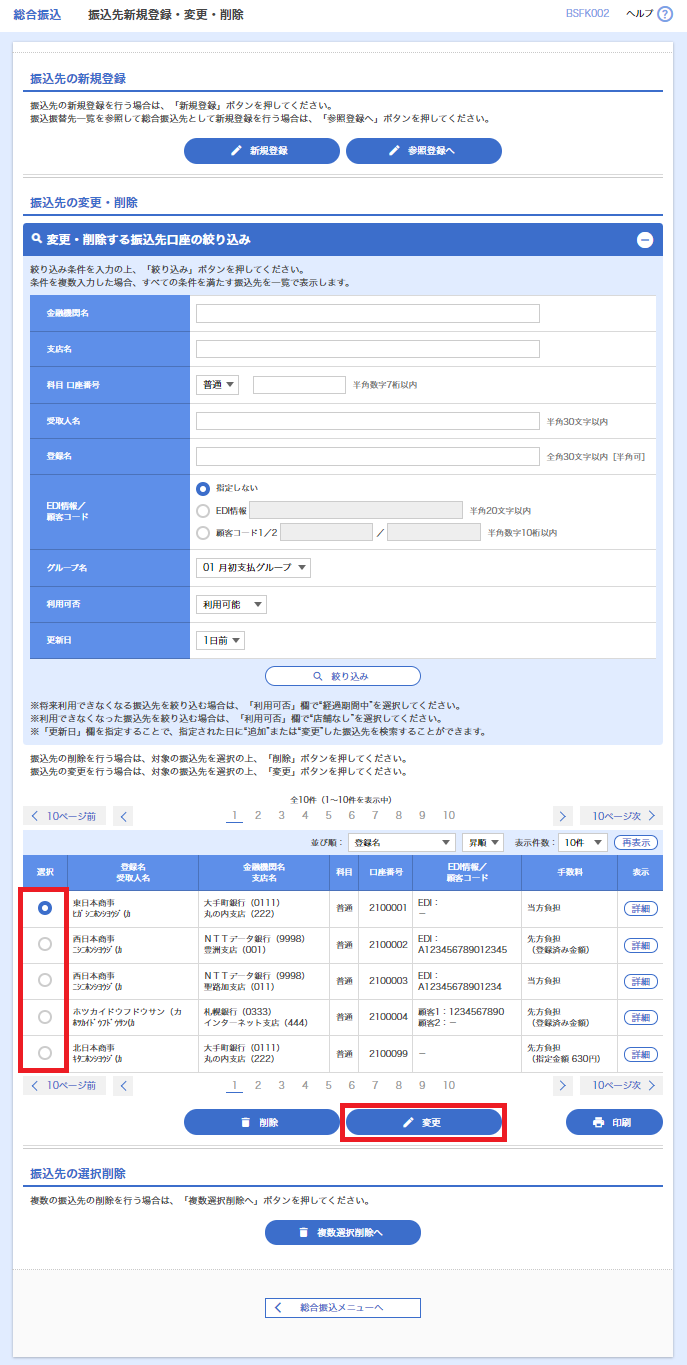
振込先口座の絞り込み条件入力欄でいずれかの条件を入力後、[絞り込み]ボタンをクリックすると、条件を満たした登録済みの口座を表示することができます。
登録されている振込(請求・納付)先を削除する場合は、対象の明細を選択し、[削除]ボタンをクリックすると、振込・請求・納付先を削除することができます。
[複数選択削除へ]ボタンをクリックすると、選択した振込・請求・納付先の登録を一括して削除することができます。
[詳細]ボタンをクリックすると、振込(請求・納付)先の詳細が表示されます。
[印刷]ボタンをクリックすると、印刷用PDFファイルが表示されます。
「経過期間中」と表示されている振込先口座は、金融機関または支店が将来的に廃止または変更されます。
「店舗なし」と表示されている振込先口座は、金融機関または支店が既に廃止または変更されています。
修正する内容を入力し、[変更]ボタンをクリックしてください。
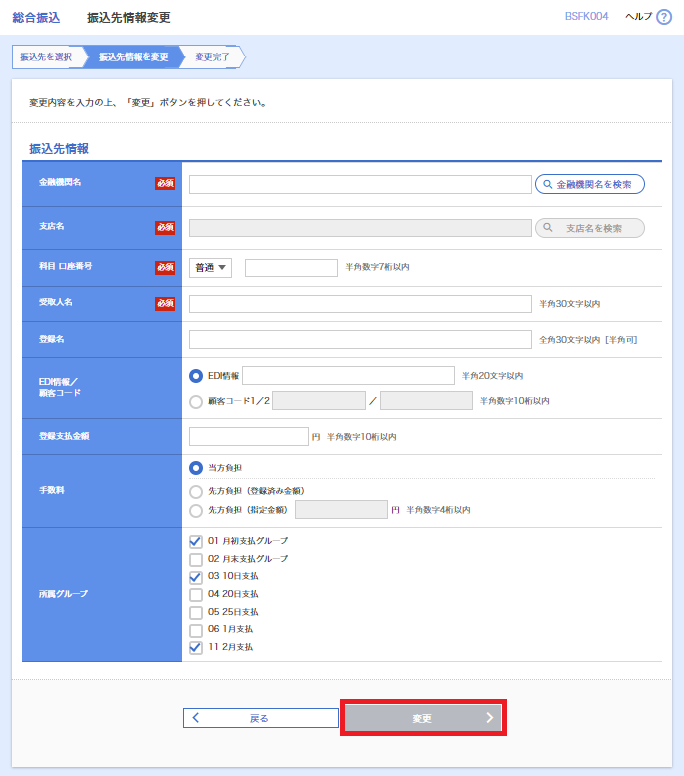
[文字ボタンによる入力]ボタンをクリックすると、金融機関名、支店名を検索することができます。
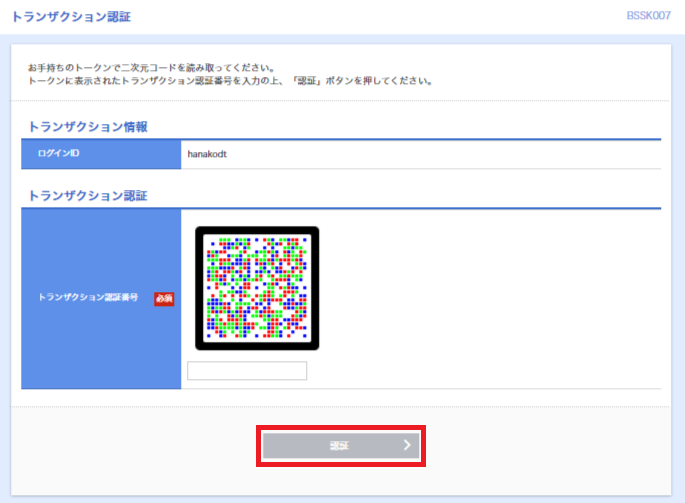
内容をご確認後、[ホームへ]ボタンをクリックすると、「トップページ」画面へ戻ることができます。
[総合振込先管理メニューへ]ボタンをクリックすると、総合振込「振込先管理作業内容選択」画面へ戻ることができます。
[振込先一覧へ]ボタンをクリックすると、総合振込「振込先新規登録・変更・削除」画面へ戻ることができます。